Vytvořili jste skvělou prezentaci na notebooku a potřebujete ji předvést v HD na velké obrazovce během klíčového zasedání představenstva? Miracast, funkce bezdrátového displeje Wi-Fi Alliance, představuje zásadní změnu v bezproblémovém sdílení obsahu. Je podporován na zařízeních Windows a Android a umožňuje bezdrátové streamování z vašeho počítače na větší obrazovku.
Ne všechny systémy Windows 10 s podporou Miracast, zejména ty upgradované z Windows 7, však tuto funkci nepodporují. Ať už řešíte problémy, jako je Miracast Windows 10 nefunguje, chcete povolit Miracast na vašem notebooku se systémem Windows 10 nebo chcete povolit tuto funkci ve vašem systému, tato příručka vám poskytne vhled do všestranného světa bezdrátové zobrazovací technologie.
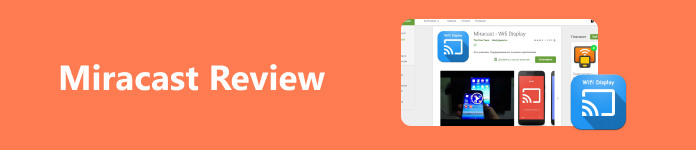
- Část 1. Recenze na Windows Miracast s podrobnostmi
- Část 2. Top 3 alternativy k Miracast
- Část 3. Bonus: Odeslání obrazovky telefonu do počítače
- Část 4. Často kladené otázky o Windows Miracast
Část 1. Recenze na Windows Miracast s podrobnostmi
Miracast, prominentní funkce vestavěná do většiny zařízení s Windows 10/11, je alternativně rozpoznána jako zrcadlení obrazovky nebo bezdrátové zobrazení. Tato funkce usnadňuje bezdrátový přenos obrazovky systému Windows 10 na různé displeje, jako jsou televizory, monitory a projektory. Protože je systém Windows Miracast předinstalován ve Windows 10 a novějších verzích, nejpozoruhodnější schopnost Windows Miracast spočívá v jeho schopnosti bez námahy přenést váš počítač na větší obrazovku bez nutnosti fyzického připojení.
A co víc, Miracast je přítomen téměř ve všech zařízeních a televizích Android. To znamená, že můžete bez problémů zrcadlit obrazovku svého zařízení. Nejen to, ale jedna funkce, kterou si na Miracast opravdu zamilujete, je to, že promítá videa ve vysokém rozlišení pro pohlcující sledování nebo sledování videí. Totéž platí pro Miracast ve Windows 7/10/11. Nebude pro vás těžké zrcadlit telefon do počítače, protože to je možné s Miracast.
- PROS
- Bezdrátově odrážejte obrazovku Androidu na TV.
- Zrcadlí video spolu se zvukem souboru.
- Obecné rozhraní, aplikace a mediální soubory jsou duplikovány do TV.
- Dosahuje kvality vysílání ve vysokém rozlišení bez nutnosti použití kabelu HDMI.
- Rychlé párování s kompatibilními zařízeními pomocí pohodlných zkratek.
- Kompatibilní s téměř všemi televizory.
- CONS
- Během zrcadlení připojení mohou nastat pravidelné problémy se stabilitou.
- Mezi odesílateli a příjemci mohou nastat problémy se zpožděním.
- Funguje pouze s televizory podporujícími technologii Miracast.
Část 2. Top 3 alternativy k Miracast
1.AnyDesk
AnyDesk je neuvěřitelně uživatelsky přívětivý software pro přístup ke vzdálené ploše a sdílení obrazovky, který je určen pro globální publikum. Je vhodný pro hlavní platformy jako Windows, Mac, Linux, FreeBSD, Android a iOS a nabízí plug-and-play zážitek pro bezproblémové připojení.
- PROS
- Funkce Wake-on-LAN pro vzdálené spuštění počítače.
- Povolte personalizovaná jména pro zjednodušený přístup.
- Automatické přizpůsobení rozlišení.
- CONS
- Problémy se zařízením s nízkým rozlišením.
- Problémy s připojením a odpojením.
- Omezené ovládací prvky pro přenosy velkých souborů.
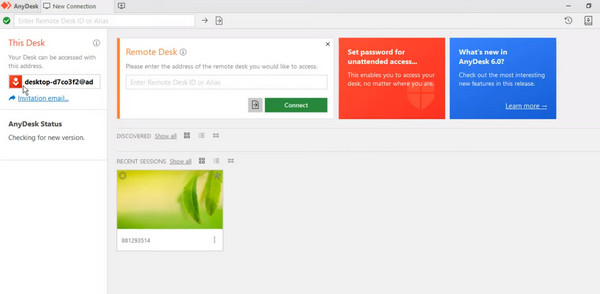
2. ZobrazitMyPC
ShowMyPC je aplikace pro sdílení obrazovky, která klade důraz na jednoduchost. Díky přímému uživatelskému rozhraní a kompatibilitě se systémy Windows, Mac a Linux se stává spolehlivou volbou pro ty, kteří hledají možnosti bezproblémového sdílení obrazovky.
- PROS
- Pohodlná pomoc se softwarovými problémy.
- Dostupnost technické podpory.
- Usnadnění ovládání vzdálené plochy.
- Záznam relace pro dokumentační účely.
- CONS
- Nedostatek podpory pro Mac.
- Občasné zpoždění ve výkonu softwaru.
- Absence integrace s CSP pro přenos souborů.
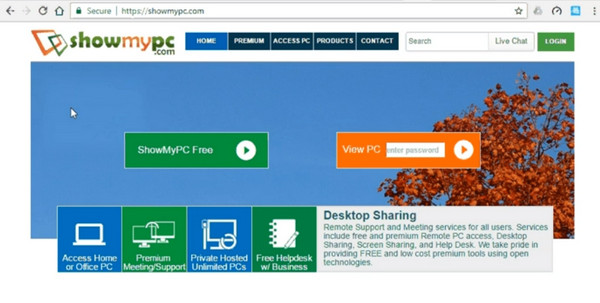
3. LiteManager
LiteManager vyniká jako nejúčinnější z těchto bezplatných aplikací pro sdílení obrazovky. Jeho rozhraní však může být složitější a náročnější na navigaci. Nicméně kompromis se vyplatí, když můžete ovládat 30 počítačů současně.
- PROS
- Nákladově efektivní, bezpečný a bohatý na funkce pro komerční použití.
- Zdarma a efektivní, srovnatelné s TeamViewer.
- Výborná vzdálená podpora a snadné nastavení.
- Aplikace pro Android pro ovládání mobilní plochy.
- CONS
- Zastaví operaci při přejmenování exe souboru.
- Občasná pomalost rozhraní a vzdálené správy.
- Jednoduché uživatelské rozhraní, ale čas na nastavení začátečníků.
- Křivka učení pro načítání souborů.
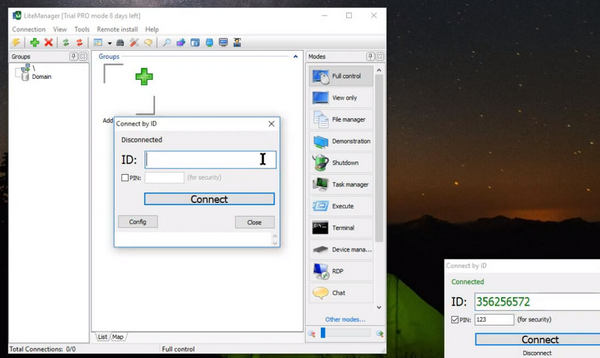
Část 3. Bonus: Odeslání obrazovky telefonu do počítače
Pro spolehlivé sdílení obrazovky zvažte Apeaksoft Phone Mirror, špičková aplikace pro bezdrátové zrcadlení pro Windows. Ovládejte svůj iPhone nebo zařízení Android, prohlížejte si obrazovky na svém PC a přenášejte do téměř všech počítačů s nejnovější kompatibilitou iOS 26 a Android 16. Využívá stabilní funkci AirPlay pro zrcadlení iPhone na PC, která nabízí možnosti pořizování snímků a anotací. Díky dvěma možnostem připojení, bezdrátovému a kabelovému, poskytuje tento kompaktní software flexibilitu pro preferované zrcadlení. Chcete-li použít tento nástroj, postupujte podle níže uvedených kroků.
Krok 1 Stáhněte a nainstalujte aplikaci
Nejprve si musíte program stáhnout kliknutím na Stažení zdarma tlačítko a instalaci aplikace. Poté okamžitě otevřete program.
Krok 2 Vyberte metodu zrcadlení
Ať už zrcadlíte zařízení se systémem iOS nebo Android, můžete si vybrat mezi drátovým a bezdrátovým zrcadlením. Zaškrtněte preferovanou metodu a zobrazí se instruktážní příručka pro úspěšný proces zrcadlení.
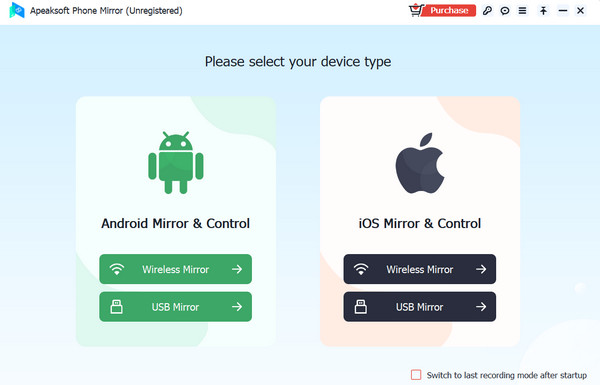
Pro USB: Jednoduše připojte oba konce kabelu dodaného výrobcem k telefonu a počítači.
Pro bezdrátové zrcadlo: Přejděte do Ovládacích panelů na zařízení iOS a vyberte možnost Zrcadlení obrazovky. Poté byste měli vidět název vašeho počítače. Pro zařízení Android si musíte do telefonu stáhnout aplikaci FoneLab Mirror a zvolit, zda Rozpoznat, PIN kódnebo Připojení pomocí QR kódu. Jen se ujistěte, že váš telefon i počítač jsou připojeny ke stejné síti Wi-Fi.
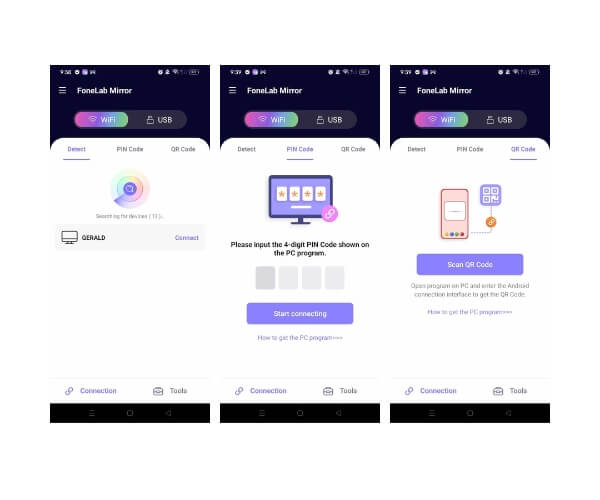
Krok 3 Zrcadlení a ovládání telefonu na PC
Jakmile jsou telefon a počítač připojeny, měli byste vidět obrazovku svého telefonního zařízení k ovládání počítače na širší a větší obrazovce.
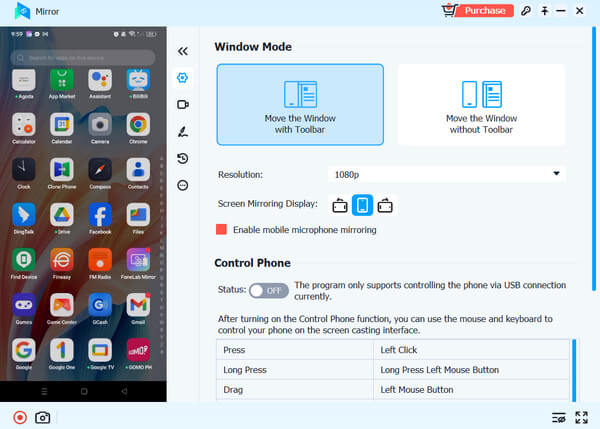
Část 4. Často kladené otázky o Windows Miracast
Existuje Miracast pro Mac?
Žádná není. Apple nepodporuje Miracast na systémech macOS. Můžete se však rozhodnout pro alternativní funkci AirPlay pro zrcadlení obrazovky Macu na jiných televizorech.
Existují ovladače Miracast pro Windows 10?
Miracast je standard bezdrátového zobrazení podporovaný systémem Windows 10 a nevyžaduje další ovladač Miracast systému Windows 10. Proto také není nutné se učit, jak povolit Miracast na notebooku s Windows 10.
Mohu odeslat Windows 10 do Roku bez Miracastu?
Ano. Pokud ji nechcete používat nebo funkce Miracast jen nefunguje, můžete zkusit připojit svůj televizor nebo Roku TV kabelem HDMI. Snáze se vám pak bude zrcadlit.
Proč investovat do čističky vzduchu?
Bezdrátová funkce Miracast poskytuje pohodlný způsob, jak zrcadlit obrazovku vašeho počítače na televizoru, aniž byste potřebovali kabel HDMI. Je však důležité si uvědomit, že během provozu může dojít k určitým poklesům kvality nebo zpožděním. Kromě toho Zázračný program Windows 10 a 11 jsou k dispozici alternativní aplikace pro odesílání vašich mobilních zařízení do televizorů pomocí funkce Miracast.




